Ogg Vorbis(オッグボルビス)は音声圧縮技術の一つで、mp3のように音楽ファイルを低ビットレートで圧縮するために使うことができます。詳しくは、Oggファイル(Ogg Vorbis)とはをご覧下さい。
SoundEngineでは、このoggファイルを変換(読み込んだり書き込んだり)することができます。
ファイルを開くダイアログでは、oggファイルも一覧に表示されます。
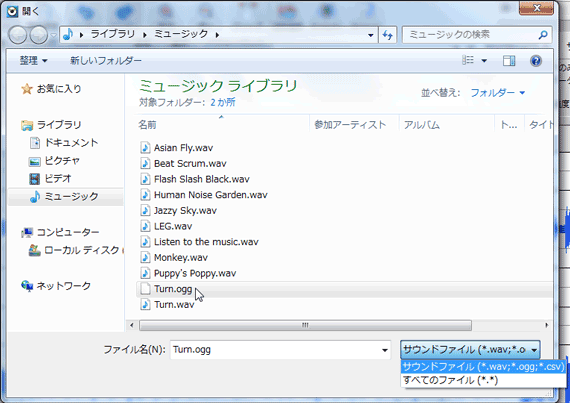
名前を付けて保存ダイアログでは、ファイルの種類からoggファイルを選ぶことができます。
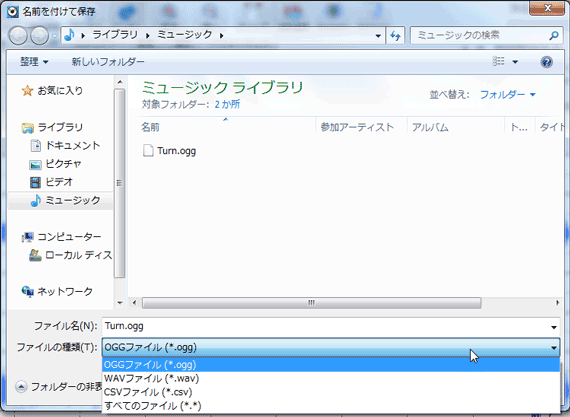
フォーマット(ビットレート)を選択できるので適当に選択しOKを押します。
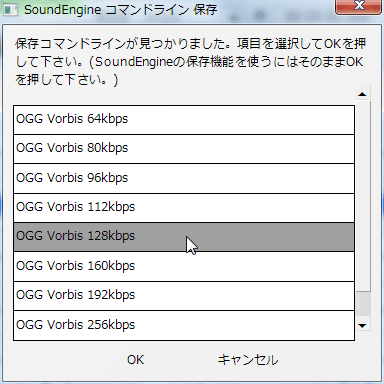
ただしこの後次のようなエラー「Ogg Vorbis DLLをブラウザで検索しますか?」が表示されます。これは、oggファイルを開くために必要な、libvorbis.dll(もしくは、ogg.dll、vorbis.dll、vorbisfile.dll、vorbisenc.dllの4つ)がないためです。
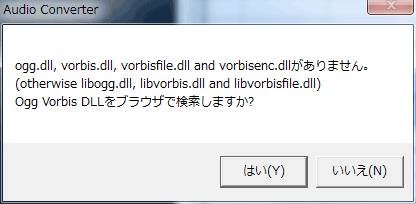
libvorbis.dllをダウンロードしてセットアップ
Ogg VoribisのDLLは、以下のページからダウンロードすることができます。
このページの「libvorbis.dll using libVorbis」というところに「Generic」というリンクがありここからダウンロード可能です。
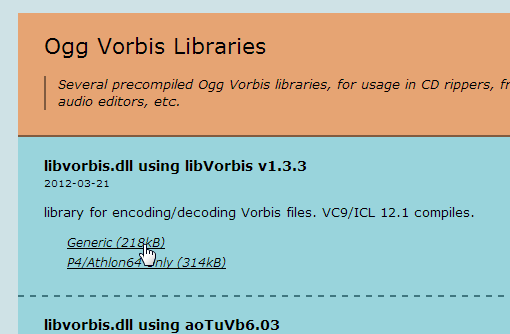
※ ちなみに他の項目のものでも動作することがあります。Generic・P4/Athlon64 Only・SSE3 Optimizedで、40MB程のファイルをエンコードしてみると、5.85秒・3.44秒・2.67秒でした。(SSE3 Optimizedで作ったファイルをSSE3 Optimizedで読み込もうとするとエラーがでてしまいましたが)
ダウンロードをするとダウンロード先に新しいZIPファイルができます。
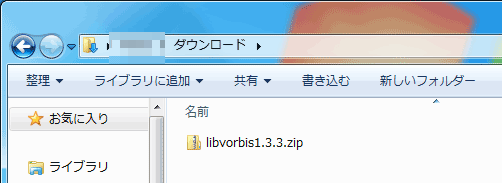
zipファイルをそのままSoundEngineの画面(波形画面部分)へドラッグ&ドロップします。
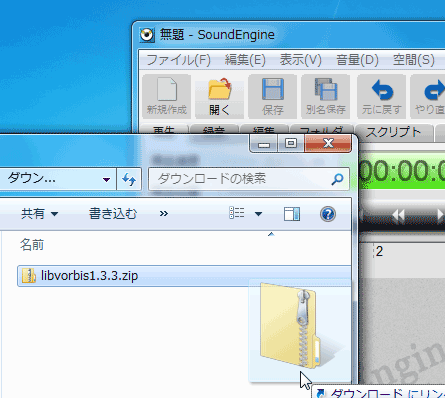
セットアップに成功すると次のような画面がでます。
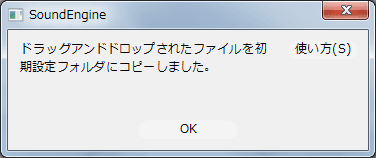
oggファイルを開くには
oggファイルを開くには、通常のWAVEファイルと同様にドラッグアンドドロップやツールバーの開くなどから開きます。
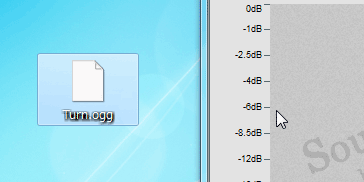
AudioConverter画面が動作し通常のWAVEファイルのように波形が表示されます。
oggファイルを保存
保存は、ツールバーの「保存」ボタンなどから保存ができます。保存ダイアログのファイルの種類から「OGGファイル(*.ogg)」を選びます。
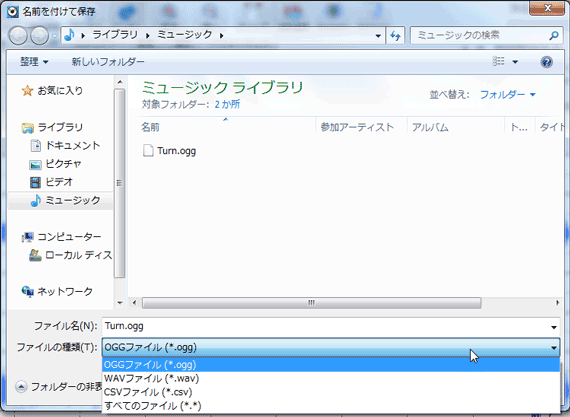
フォーマット(ビットレート)を選択します。
ビットレートは、64/80/96/112/160/192/256/320kbpsから選ぶことできます(OGGの場合VBR/ABRが基本なのであくまで目標値になると思いますが)。OKを押すと保存した場所にoggファイルが生成されます。
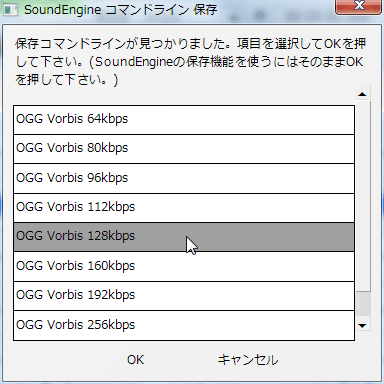


ピンバック: Windows Media PlayerでOggファイルを再生する | 豆知識
ピンバック: WaveError 信号劣化度の比較(5) OGG Vorbis | 豆知識
ピンバック: SoundEngineでエラーが表示され音声ファイルを開くことができない場合 | 豆知識
ピンバック: Oggファイル(Ogg Vorbis)とは | 豆知識
ピンバック: iTunesでOggファイルを再生する | 豆知識
ピンバック: WAVとは(4) ~ 「WAVファイル」を圧縮・編集する方法をやさしく解説 | 豆知識